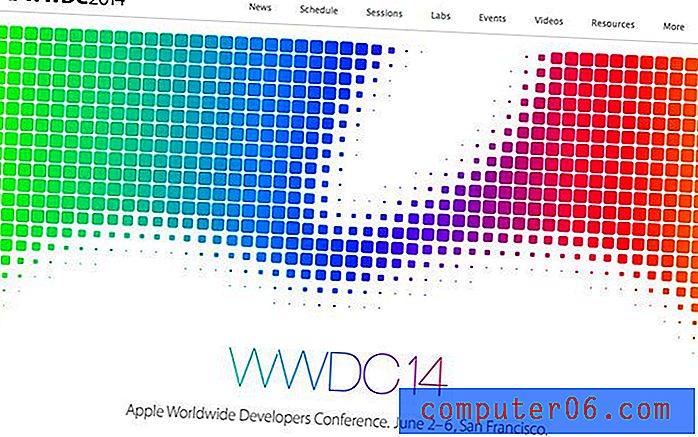Windows 7에서 기본적으로 Photoshop을 사용하여 JPG를 여는 방법
컴퓨터에 .jpg 파일을 볼 수있는 많은 프로그램이있을 수 있습니다. 당신이 그들을보고 있다면, 사진 뷰어 프로그램은 종종 좋은 선택입니다. 그러나 이미지 상호 작용의 대부분이 Photoshop을 사용하여 해당 파일을 편집하는 경우 Photoshop을 .jpg 파일을 열기위한 기본 프로그램으로 설정하는 방법을 찾고있을 것입니다.
이것은 Windows 7에서 수행 할 수있는 작업이며 아래에서 설명 할 방법을 사용하여 컴퓨터의 여러 파일 형식에 대한 기본 프로그램을 변경할 수 있습니다.
Windows 7에서 Photoshop을 JPG 파일의 기본값으로 설정
아래 단계는 Windows 7 컴퓨터의 설정을 변경하여 파일 확장자가 .jpg 인 파일을 두 번 클릭 할 때마다 Photoshop에서 열리도록합니다.
이 작업에는 두 가지 방법이 있으므로 아래 옵션 중 하나를 자유롭게 선택하십시오. 두 옵션 모두 Photoshop이 컴퓨터에 이미 설치되어 있다고 가정합니다.
기본 프로그램 메뉴를 통해 JPG 파일 유형 기본값을 Photoshop으로 설정
1 단계 : 화면 왼쪽 하단에서 시작 버튼을 클릭합니다.

2 단계 : 메뉴 오른쪽의 열에서 기본 프로그램 을 클릭하십시오.
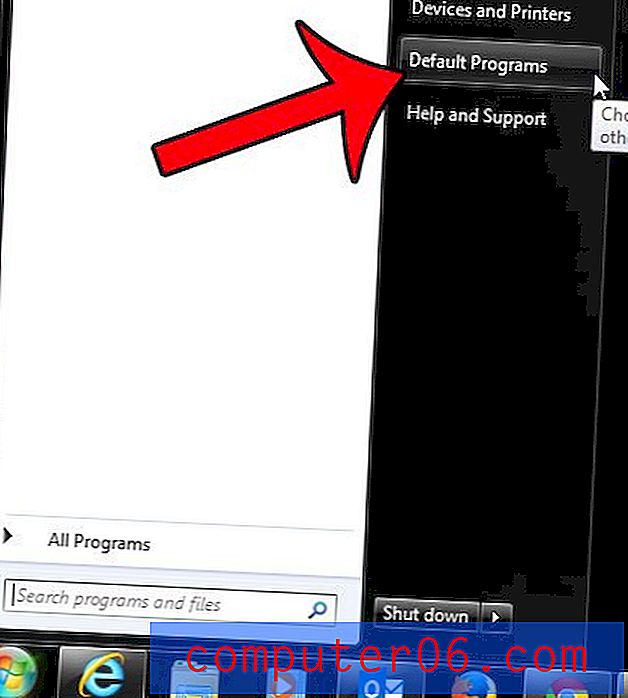
3 단계 : 파일 형식 또는 프로토콜을 프로그램과 연결 옵션을 선택합니다.
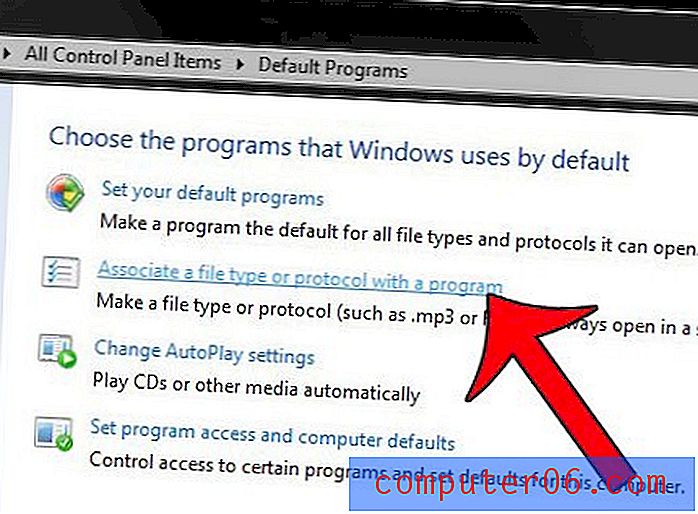
4 단계 : 아래로 스크롤하여 .jpg 옵션을 선택한 다음 창의 오른쪽 상단에있는 프로그램 변경 버튼을 클릭합니다.
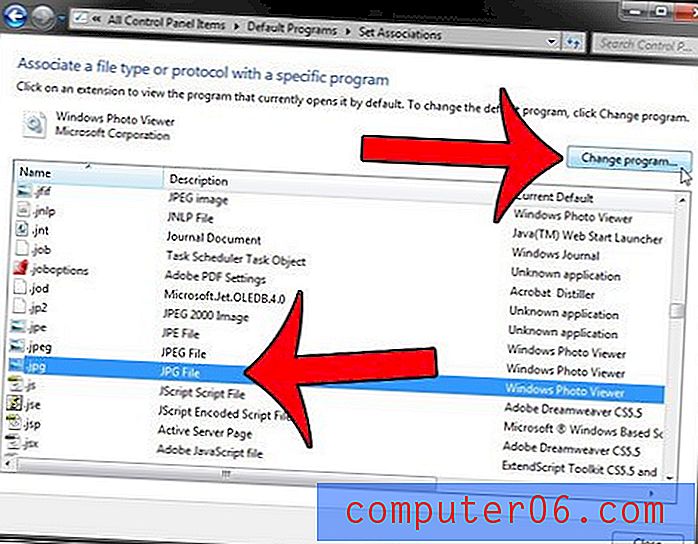
5 단계 : 옵션 목록에서 Photoshop을 선택한 다음 확인 버튼을 클릭합니다. 상단 섹션에 Photoshop이 표시되지 않으면 기타 프로그램 행에서 화살표를 클릭해야 할 수도 있습니다.
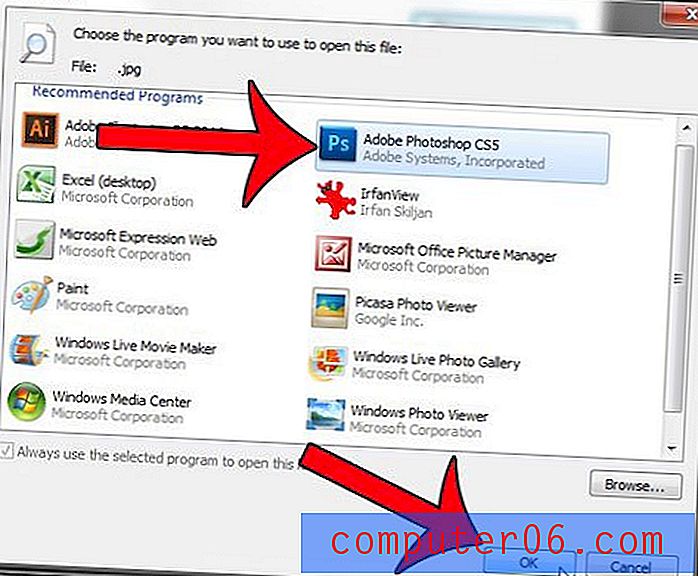
오른쪽 클릭 메뉴에서 JPG 파일의 기본 프로그램 변경
1 단계 : .jpg 파일을 찾아 마우스 오른쪽 버튼으로 클릭 한 다음 연결 프로그램 옵션을 클릭합니다.
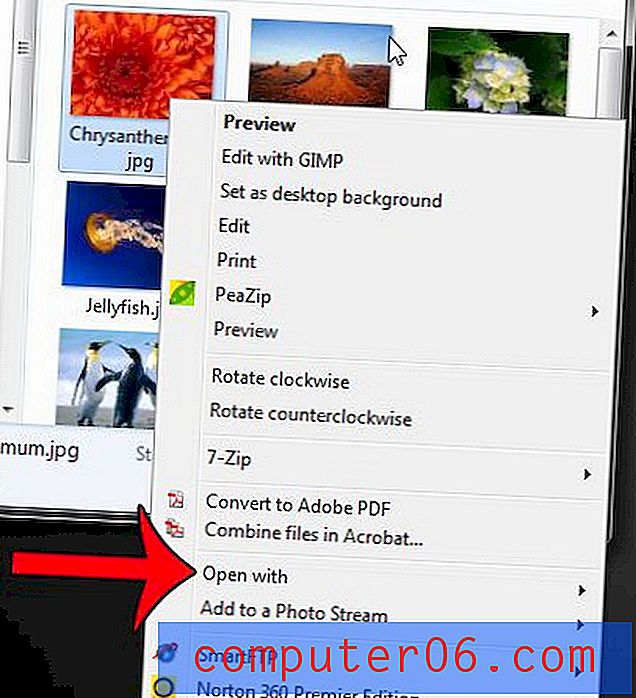
2 단계 : 기본 프로그램 선택 옵션을 클릭하십시오.
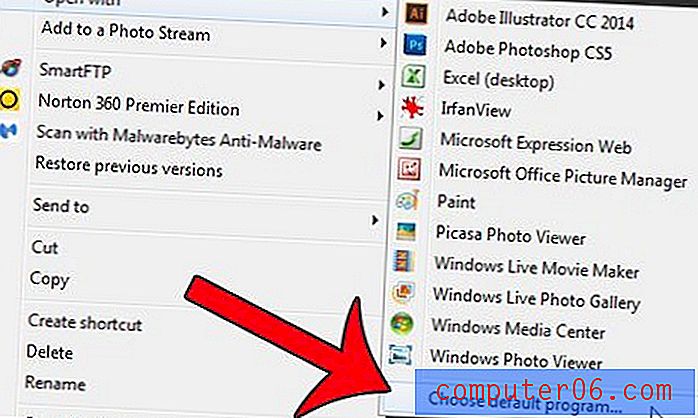
3 단계 : Adobe Photoshop을 선택한 다음 확인 버튼을 클릭합니다. 상단 섹션에 Photoshop이 선택 사항으로 표시되지 않으면 기타 프로그램 행에서 화살표를 클릭해야합니다. 권장 프로그램 섹션의 맨 아래에 있습니다.
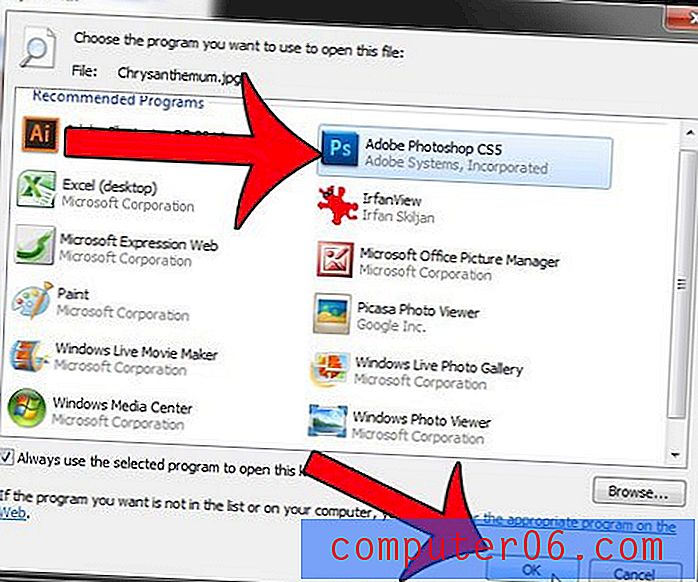
Internet Explorer를 통해 Chrome을 사용 하시겠습니까? 다음 단계에 따라 기본 브라우저로 설정할 수 있습니다.